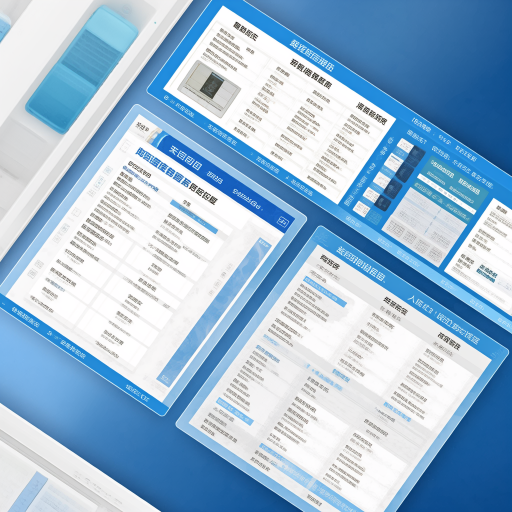如何进行快捷键自定义设置?
快捷键自定义
很多软件和操作系统都支持快捷键自定义功能,这能大大提升我们操作设备的效率,让工作或娱乐过程更加流畅。下面就详细介绍在不同常见场景下如何进行快捷键自定义操作。
Windows系统下自定义快捷键
在Windows系统里,部分软件自带快捷键自定义设置,而系统本身也有一些可自定义的快捷键方式。
- 针对软件快捷键自定义:以常见的办公软件Microsoft Word为例。打开Word软件后,点击左上角的“文件”选项,在弹出的菜单中选择“选项”。接着在弹出的“Word选项”窗口里,选择“自定义功能区”。在窗口右侧,能看到“键盘快捷方式:自定义”按钮,点击它。在弹出的“自定义键盘”窗口中,“类别”下拉菜单可以选择不同的命令分类,比如“开始选项卡”“插入选项卡”等;“命令”下拉菜单则显示该分类下的具体命令。找到你想要自定义快捷键的命令后,在“当前快捷键”框中会显示现有的快捷键(如果有的话),将光标定位到“请按新快捷键”框中,按下你想要的快捷键组合,比如“Ctrl + Alt + W”,然后点击“指定”按钮,这样这个命令的新快捷键就设置好了。最后点击“关闭”按钮退出设置。
- 针对系统全局快捷键自定义(部分可操作):对于一些系统功能,虽然没有直接统一的设置入口,但可以通过第三方软件来实现。例如AutoHotkey这款软件,它功能强大且免费。下载安装好AutoHotkey后,右键点击桌面,选择“新建” - “AutoHotkey Script”,创建一个脚本文件。右键该脚本文件,选择“编辑脚本”,在打开的文本编辑器中输入自定义快捷键的代码。比如想要设置“Ctrl + Alt + H”打开计算器,代码可以这样写:
^!h::
Run calc.exe
return
其中“^”代表Ctrl键,“!”代表Alt键,“h”就是H键,“Run calc.exe”表示运行计算器程序。输入完成后保存脚本文件,双击该脚本文件运行,之后按下“Ctrl + Alt + H”组合键就可以打开计算器了。如果想让这个设置开机自启,可以将脚本文件放到Windows的启动文件夹中,启动文件夹的位置可以通过在运行(Win + R)中输入“shell:startup”来打开。
macOS系统下自定义快捷键
macOS系统也提供了丰富的快捷键自定义选项。 - 系统偏好设置中的快捷键自定义:点击屏幕左上角的苹果图标,选择“系统偏好设置”,在弹出的窗口中找到并点击“键盘”。在“键盘”设置窗口中,选择“快捷键”选项卡。这里左侧列出了不同的快捷键分类,比如“访达”“应用程序快捷键”“聚焦”等。选择“应用程序快捷键”,点击右下角的“+”按钮。在弹出的窗口中,“应用程序”下拉菜单可以选择你要设置快捷键的应用程序,如果选择“所有应用程序”,则设置的快捷键对所有应用生效;“菜单标题”框中需要准确输入你要设置快捷键的菜单命令名称,比如“保存”,要完全匹配应用中显示的名称;“键盘快捷键”框中按下你想要的快捷键组合,比如“Command + Option + S”,点击“添加”按钮即可完成设置。 - 针对特定软件内部的快捷键自定义:很多在macOS上运行的软件也有自己的快捷键设置方式。以Adobe Photoshop为例,打开Photoshop软件,点击菜单栏中的“Photoshop” - “首选项” - “界面”。在弹出的“首选项”窗口中,选择“快捷键”选项卡。这里可以选择不同的工作区来查看和修改快捷键,比如“应用程序菜单”“面板菜单”“工具”等。找到你想要修改快捷键的命令,点击它,然后在弹出的输入框中按下新的快捷键组合,点击“确定”保存设置。
软件内部快捷键自定义(通用方法)
除了上述系统层面的设置,很多独立软件也提供快捷键自定义功能。 - 查找快捷键设置入口:打开软件后,通常可以在菜单栏中找到“设置”“选项”“首选项”等类似的菜单项,点击进入软件的设置界面。在设置界面中,使用搜索功能(如果有的话),输入“快捷键”进行搜索,能快速定位到快捷键设置相关选项。如果没有搜索功能,就逐个查看设置界面的分类选项,一般会在“界面”“操作”“高级设置”等分类下找到快捷键设置。 - 进行快捷键自定义:找到快捷键设置选项后,会看到软件现有的快捷键列表。有些软件允许直接点击列表中的快捷键进行修改,点击后会弹出输入框,按下你想要的新快捷键组合即可。有些软件则需要先选择要修改的命令,然后在专门的快捷键输入区域进行设置。设置完成后,记得点击“保存”“应用”等按钮使设置生效。
在进行快捷键自定义时,要注意避免与其他常用快捷键冲突,否则可能会导致操作混乱。可以先记录下自己常用的快捷键,在设置新快捷键时进行核对。另外,不同软件和系统的快捷键自定义操作可能会随着版本更新而有所变化,如果按照上述方法操作遇到问题,可以查看软件或系统的官方帮助文档,或者在相关论坛上搜索解决方案。通过合理地自定义快捷键,能让我们的操作更加高效便捷,提升工作和学习效率。
快捷键自定义的方法有哪些?
想要自定义快捷键,其实方法有不少,而且根据不同的操作系统和软件,操作步骤会有一些差别,不过总体思路是相通的。下面我会以Windows系统和一些常用软件为例,详细说说怎么自定义快捷键,就算你是电脑小白,也能一步步跟着操作。
在Windows系统里,有不少软件都允许你自定义快捷键。先来说说怎么在系统全局层面找自定义快捷键的设置入口,虽然Windows系统本身没有直接提供一个集中的“自定义所有快捷键”的地方,但很多系统自带的功能和相关软件有这样的设置。比如,你想给某个程序设置快速启动的快捷键,可以先找到这个程序的快捷方式,一般是在桌面上或者开始菜单里。右键点击这个快捷方式,选择“属性”。在弹出的属性窗口中,找到“快捷方式”这个选项卡,在这里你能看到一个“快捷键”的输入框。这时候,你只需要在输入框里按下你想设置的快捷键组合,比如“Ctrl + Alt + 字母键”或者“Ctrl + Shift + 数字键”等等,设置好后点击“确定”就完成啦。以后只要你按下这个组合键,就能快速启动这个程序。
接下来讲讲在办公软件里怎么自定义快捷键,就拿Microsoft Word来说。打开Word软件,点击左上角的“文件”选项,在弹出的菜单中选择“选项”。在Word选项窗口里,找到“自定义功能区”这个选项,然后点击窗口下方的“自定义”按钮。这时候会弹出一个“自定义键盘”的窗口,在这个窗口里,左侧“类别”列表中可以选择不同的命令类别,比如“所有命令”“开始选项卡”等等;中间“命令”列表会显示对应类别下的具体命令。选好你想要设置快捷键的命令后,在“请按新快捷键”输入框里按下你想设置的快捷键组合。如果这个组合键没有被占用,点击“指定”按钮,再点击“关闭”和“确定”,这个命令的快捷键就设置好了。以后在Word里使用这个命令,按下你设置的快捷键就行,能大大提高操作效率。
再来说说图形处理软件,像Adobe Photoshop。打开Photoshop后,点击菜单栏里的“编辑”,在下拉菜单中选择“键盘快捷键”。在弹出的“键盘快捷键和菜单”窗口中,你可以看到左侧有“应用程序菜单”“面板菜单”“工具”这几个选项。选择“应用程序菜单”,在中间的列表里能找到各种菜单命令,比如“文件”“编辑”“图像”等等;选择“工具”,就能看到Photoshop里各种工具的名称。找到你想要设置快捷键的命令或者工具后,在右侧的“快捷键”输入框里按下你想要的快捷键组合。如果提示这个快捷键已经被使用,你可以选择覆盖或者重新设置一个。设置好后点击“确定”,在Photoshop里就能用你自定义的快捷键来操作啦。
另外,还有一些第三方软件可以帮助你管理和自定义快捷键,比如AutoHotkey。这个软件功能很强大,不过对于新手来说,可能需要花一点时间学习它的脚本编写规则。你先要下载并安装AutoHotkey软件,安装好后,右键点击桌面,选择“新建”,再选择“AutoHotkey Script”,创建一个脚本文件。然后用文本编辑器打开这个脚本文件,在里面按照AutoHotkey的语法规则编写你想要设置的快捷键脚本。比如,你想设置“Ctrl + Alt + H”来打开记事本,就可以在脚本里写入“^!h::Run notepad.exe”。编写好后保存脚本文件,双击这个脚本文件运行,以后按下你设置的快捷键组合,就会执行对应的操作。
总之,自定义快捷键的方法有很多,不同的软件有不同的设置方式,但只要按照上面的步骤一步步来,你就能轻松地为自己常用的软件设置出方便又好记的快捷键,让你的电脑操作更加高效。
如何进行快捷键自定义设置?
想要进行快捷键自定义设置,其实是一个能大大提升工作效率的小技巧,无论你是用Windows系统、Mac系统,还是各种专业的软件,都可以根据自己的习惯来调整快捷键。下面我会一步步详细地告诉你如何操作,确保即使是电脑小白也能轻松上手。
先从Windows系统说起吧。Windows系统本身允许你对一些系统级的快捷键进行自定义,不过更多的自定义通常是在各个软件内部完成的。以常见的办公软件Word为例,打开Word后,找到顶部的“文件”菜单,点击进去选择“选项”,在弹出的窗口里找到“自定义功能区”,然后在下方点击“键盘快捷方式:自定义”。接下来,你会看到一个列表,里面列出了所有可以自定义的快捷键,找到你想要修改的那个,比如“保存”的快捷键,点击它,然后在“请按新快捷键”的框里按下你想要的组合键,比如“Ctrl+S”以外的其他组合,最后点击“指定”再“关闭”就完成了。记得不要和其他已有的快捷键冲突哦,不然可能会造成操作混乱。
对于Mac系统用户来说,自定义快捷键的方法也类似,但路径可能略有不同。以Mac上的Safari浏览器为例,打开Safari后,点击屏幕左上角的“Safari”菜单,选择“偏好设置”,然后切换到“高级”标签页,在底部找到“快捷键”选项(有些版本可能直接在“系统偏好设置”里的“键盘”设置中统一调整)。在这里,你可以看到各种可以自定义的快捷键,选择你想要修改的,点击它,然后直接在键盘上按下新的快捷键组合,系统会自动记录下来。同样,注意避免和系统或其他软件的快捷键冲突。
如果你是在某个特定的专业软件里想要自定义快捷键,比如Photoshop、Premiere Pro等,方法也是大同小异。通常这些软件都会在“编辑”或“首选项”菜单下提供“快捷键”或“键盘映射”的选项。进入后,你会看到一个详细的快捷键列表,每个操作旁边都显示着当前的快捷键组合。找到你想要修改的,点击它,然后输入新的快捷键,确认无误后保存设置即可。
在自定义快捷键的时候,有几个小贴士要分享给你。第一,尽量选择那些你容易记住且不会和常用操作冲突的组合键,比如避免使用“Ctrl+C”、“Ctrl+V”这些已经广泛使用的复制粘贴快捷键。第二,可以按照操作的频率来分配快捷键,比如经常用的功能可以分配给更顺手的组合键。第三,如果可能的话,尽量保持不同软件间快捷键的一致性,这样你在切换软件时就不需要重新适应了。
自定义快捷键是一个非常个性化的设置过程,每个人的使用习惯和需求都不一样,所以不要害怕去尝试和调整。刚开始可能会觉得有点麻烦,但一旦你找到了最适合自己的快捷键组合,就会发现工作效率有了显著的提升。希望这些详细的步骤和小贴士能帮助你顺利完成快捷键的自定义设置,让你的工作更加高效和愉快!
快捷键自定义适用于哪些软件?
很多软件都支持快捷键自定义功能,以下为你详细介绍几类常见且广泛使用的软件:
办公软件类
- Microsoft Office系列:像是Word、Excel、PowerPoint这些常用的办公软件,都允许用户自定义快捷键。在Word里,如果你经常使用特定的字体格式设置,比如将字体设置为“宋体”、字号设置为“14”,但又觉得默认的快捷键操作起来不方便,你就可以自定义一个快捷键组合。打开Word软件后,点击“文件”选项卡,选择“选项”,在弹出的“Word选项”对话框中,点击“自定义功能区”,接着在右侧找到“键盘快捷方式:自定义”按钮并点击。在“自定义键盘”对话框中,你可以在“类别”里选择“开始选项卡”,在“命令”里找到对应的字体格式设置命令,然后在“请按新快捷键”框中按下你想要的快捷键组合,比如“Ctrl + Alt + S”,点击“指定”按钮,这样就完成了自定义快捷键的设置。Excel和PowerPoint的操作也类似,通过这种方式,你可以根据自己的使用习惯,为常用的函数、图表操作等设置快捷键,提高办公效率。
- WPS Office系列:与Microsoft Office类似,WPS文字、表格、演示也支持快捷键自定义。以WPS文字为例,打开软件后,点击“文件”菜单,选择“选项”,在“选项”对话框中点击“自定义功能区”,然后点击“键盘快捷方式”右侧的“自定义”按钮。在弹出的“自定义键盘”窗口中,你可以对各种命令进行快捷键设置。比如,你经常使用“段落首行缩进2个字符”的功能,就可以为其设置一个专属的快捷键,方便快速调用。
图形图像处理软件类
- Adobe Photoshop:作为专业的图像处理软件,Photoshop的功能非常丰富,快捷键自定义能让你的操作更加高效。打开Photoshop后,点击“编辑”菜单,选择“键盘快捷键”。在弹出的“键盘快捷键和菜单”对话框中,你可以看到各种功能分类,如“文件”“编辑”“图像”“图层”等。你可以针对每个分类下的具体命令进行快捷键设置。例如,你经常使用“曲线”调整图像的亮度和对比度,就可以为“曲线”命令设置一个容易记忆的快捷键,比如“Ctrl + Alt + C”,这样在处理图像时,就能快速打开“曲线”对话框进行调整。
- Adobe Illustrator:这是一款矢量图形设计软件,同样支持快捷键自定义。打开Illustrator后,点击“编辑”菜单,选择“键盘快捷键”。在“键盘快捷键”对话框中,你可以对各种工具和命令进行快捷键设置。比如,你经常使用“钢笔工具”绘制路径,但觉得默认的快捷键操作起来不够顺手,就可以将其修改为你喜欢的快捷键组合,如“P”键(如果该键未被其他命令占用),这样在绘制图形时,就能更快速地选择“钢笔工具”。
视频编辑软件类
- Adobe Premiere Pro:在视频编辑过程中,快捷键自定义可以大大提高工作效率。打开Premiere Pro后,点击“编辑”菜单,选择“键盘快捷键”。在“键盘快捷键”对话框中,你可以看到各种功能分类,如“文件”“编辑”“序列”“标记”等。你可以针对每个分类下的具体命令进行快捷键设置。例如,你经常使用“剃刀工具”裁剪视频片段,就可以为“剃刀工具”设置一个专属的快捷键,如“C”键(如果该键未被其他命令占用),这样在编辑视频时,就能快速裁剪视频。
- Final Cut Pro(苹果系统):这是苹果系统下常用的视频编辑软件,也支持快捷键自定义。打开Final Cut Pro后,点击“Final Cut Pro”菜单,选择“命令”“自定义”。在弹出的“命令编辑器”窗口中,你可以对各种命令进行快捷键设置。比如,你经常使用“颜色校正”功能调整视频的色彩,就可以为其设置一个方便的快捷键,方便在编辑过程中快速调用。
编程开发软件类
- Visual Studio Code:这是一款流行的代码编辑器,支持多种编程语言。打开Visual Studio Code后,点击“文件”菜单,选择“首选项”“键盘快捷方式”。在“键盘快捷方式”页面中,你可以看到所有可用的命令及其默认快捷键。你可以点击每个命令右侧的“编辑”按钮,为其设置新的快捷键。例如,你经常使用“格式化文档”功能来整理代码格式,就可以为其设置一个专属的快捷键,如“Ctrl + Alt + F”,这样在编写代码时,就能快速格式化文档,使代码更加规范。
- IntelliJ IDEA:这是一款功能强大的Java集成开发环境,也支持快捷键自定义。打开IntelliJ IDEA后,点击“文件”菜单,选择“设置”。在“设置”对话框中,选择“外观与行为”“键盘映射”。在“键盘映射”页面中,你可以选择预设的键盘映射方案,也可以点击“复制”按钮创建自己的键盘映射方案。然后,你可以对各种命令进行快捷键设置。比如,你经常使用“运行”功能来测试程序,就可以为其设置一个容易记忆的快捷键,如“Shift + F10”,这样在开发过程中,就能快速运行程序。
浏览器类
- Google Chrome:浏览器也有很多操作可以通过快捷键自定义来提高效率。虽然Chrome本身没有直接在界面中提供快捷键自定义的入口,但可以通过安装扩展程序来实现。例如,你可以安装“Shortcut Manager”这样的扩展程序。安装后,点击扩展程序图标,在弹出的界面中,你可以看到各种浏览器操作对应的命令,如“新建标签页”“关闭标签页”“刷新页面”等。你可以为每个命令设置新的快捷键。比如,你希望用“Ctrl + T”以外的快捷键新建标签页,就可以将其修改为你喜欢的组合,如“Ctrl + Shift + N”。
- Mozilla Firefox:Firefox也支持一定程度的快捷键自定义。打开Firefox后,点击右上角的菜单按钮,选择“选项”。在“选项”页面中,选择“常规”,然后滚动到页面底部,点击“键盘快捷键”右侧的“设置”按钮。在弹出的“键盘快捷键”对话框中,你可以对各种浏览器操作进行快捷键设置。例如,你可以为“查找”功能设置一个专属的快捷键,方便在浏览网页时快速查找内容。
快捷键自定义后如何恢复默认?
如果你对软件中的快捷键进行了自定义设置,但后来想要恢复到默认状态,不用担心,大多数软件都提供了恢复默认快捷键的选项。下面,我会以一种通用的方式来指导你如何操作,因为不同的软件界面和选项名称可能略有不同,但基本步骤是相似的。
首先,你需要打开那个你自定义了快捷键的软件。无论是办公软件、设计软件还是游戏软件,恢复默认快捷键的入口通常都藏在软件的设置或选项菜单里。
接下来,在软件的菜单栏中,寻找“设置”、“选项”或者“首选项”这样的菜单项,并点击它。这会打开一个包含各种软件设置的新窗口。
在这个设置窗口中,你需要仔细浏览各个选项卡,找到与“快捷键”或者“键盘映射”相关的部分。这通常会在“界面”、“编辑”或者“高级设置”等选项卡下。
一旦你找到了快捷键设置的部分,你就会看到一个列表,列出了所有的快捷键组合以及它们对应的功能。在这个列表附近,通常会有一个“恢复默认”、“重置”或者类似的按钮。点击这个按钮,软件就会提示你确认是否要恢复默认的快捷键设置。
确认之后,软件就会将所有的快捷键恢复到它们最初的状态。这时候,你可以关闭设置窗口,并开始使用恢复默认后的快捷键了。
如果在这个过程中遇到任何问题,比如找不到恢复默认的按钮,或者恢复后快捷键没有变化,你可以尝试重启软件或者查看软件的帮助文档,里面通常会有更详细的指导。
总的来说,恢复默认快捷键是一个相对简单的过程,只需要找到软件的设置窗口,然后找到并点击恢复默认的按钮就可以了。希望这个指导能够帮助你轻松地恢复默认的快捷键设置。

不同系统下快捷键自定义有区别吗?
在不同操作系统下,快捷键的自定义确实存在一些区别,这些区别主要体现在操作路径、功能限制以及系统预设规则上。如果你是刚接触快捷键自定义的新手,或者在不同系统间切换使用,了解这些差异会帮你更高效地完成设置。下面我会详细说明Windows、macOS和Linux系统下快捷键自定义的具体情况,并给出实操建议。
Windows系统下的快捷键自定义
Windows系统提供了多种自定义快捷键的方式,主要分为全局快捷键和应用程序专属快捷键。
- 全局快捷键:通常通过第三方软件(如AutoHotkey)实现,或者修改某些系统级应用的配置文件。例如,你可以用AutoHotkey编写脚本,将“Ctrl+Alt+H”设置为打开计算器。这类操作需要一定的脚本编写基础,但灵活性很高。
- 应用程序专属快捷键:大多数软件(如Office、Photoshop)允许在“设置”或“首选项”中修改快捷键。例如,在Photoshop中,你可以进入“编辑”>“键盘快捷键”,直接修改工具或菜单项的快捷键。
- 系统级快捷键:部分系统功能(如截图、任务管理器)的快捷键是固定的,无法直接修改,但可以通过注册表编辑器间接调整(不推荐新手尝试)。
实操建议:
1. 优先使用软件自带的快捷键修改功能,安全且简单。
2. 如果需要更复杂的自定义,可以安装AutoHotkey,并参考官方文档或社区教程编写脚本。
3. 修改前备份原有配置,避免误操作导致快捷键冲突。
macOS系统下的快捷键自定义
macOS的快捷键自定义相对集中,主要通过“系统设置”完成,且对全局和应用级快捷键的支持较好。
- 全局快捷键:在“系统设置”>“键盘”>“快捷键”中,你可以修改系统功能(如Spotlight、 Mission Control)的快捷键,也可以为服务(如截图、文本替换)分配快捷键。
- 应用程序专属快捷键:部分应用(如Final Cut Pro、Logic Pro)允许在应用内修改快捷键,但macOS原生应用(如Finder、Safari)的快捷键通常无法直接修改。
- 触控板和键盘联动:macOS支持通过触控板手势或键盘组合键触发快捷操作,例如“三指拖移”或“Command+空格”调出聚焦搜索。
实操建议:
1. 打开“系统设置”>“键盘”>“快捷键”,浏览所有可修改的选项。
2. 如果应用支持快捷键自定义,通常在“偏好设置”或“菜单栏”的“编辑”选项中。
3. 避免与系统保留键(如Command、Option)冲突,否则可能导致操作异常。
Linux系统下的快捷键自定义
Linux的快捷键自定义因发行版和桌面环境(如GNOME、KDE、XFCE)而异,但核心逻辑相似。
- 全局快捷键:在“设置”>“键盘”或“键盘快捷键”中,你可以修改系统功能(如锁屏、切换工作区)的快捷键。部分发行版(如Ubuntu)还支持通过“dconf编辑器”深入修改。
- 应用程序专属快捷键:大多数Linux应用(如GIMP、LibreOffice)允许在“首选项”中修改快捷键,方式与Windows/macOS类似。
- 自定义脚本绑定:通过编写Shell脚本或使用工具(如xbindkeys),你可以将任意快捷键绑定到自定义操作(如打开终端、运行命令)。
实操建议:
1. 打开“设置”>“键盘”,查看当前可修改的快捷键列表。
2. 如果应用支持快捷键自定义,通常在“编辑”>“首选项”中。
3. 高级用户可以安装xbindkeys,并编辑配置文件(~/.xbindkeysrc)实现更复杂的绑定。
跨系统注意事项
- 快捷键冲突:不同系统对功能键(如Fn、Win/Command)的定义不同,跨系统使用时需重新适应。例如,Windows的“Win+E”打开资源管理器,在macOS中对应“Command+Shift+G”打开前往文件夹。
- 保留键限制:系统保留键(如macOS的Command、Windows的Win)通常无法直接修改,但可以通过第三方工具间接调整。
- 备份与同步:如果多系统切换使用,建议记录常用快捷键,或使用云同步工具(如Dropbox)备份自定义配置文件。
总结
不同系统下快捷键自定义的核心区别在于操作路径和功能限制。Windows依赖软件自带设置或第三方工具,macOS集中在系统设置中,Linux则因发行版而异。无论使用哪个系统,建议从软件自带功能入手,逐步尝试高级自定义。修改前备份配置,避免冲突,并记录常用快捷键以提升效率。希望这些信息能帮你轻松掌握不同系统下的快捷键自定义!
快捷键自定义冲突怎么解决?
当你遇到快捷键自定义冲突的问题时,别着急,咱们一步一步来解决。这种情况通常发生在你为不同的操作设置了相同的快捷键,导致系统不知道该执行哪个操作。下面是一些详细的解决步骤,帮助你轻松化解这个困扰。
第一步,识别冲突来源。你得先弄清楚是哪个软件或者哪些功能之间的快捷键发生了冲突。有时候,不同软件可能默认使用了相同的快捷键,或者你在自定义设置时不小心重复了。比如,你可能在某个设计软件里把“Ctrl+S”设为了保存,但同时这个快捷键也被你的文本编辑器用来做其他操作。这时候,你就需要明确是哪个软件或者哪个功能出现了问题。
第二步,修改快捷键设置。一旦你找到了冲突的来源,就可以开始修改了。大多数软件都允许你自定义快捷键。打开软件的设置或者偏好选项,找到快捷键或者键盘映射的部分。在这里,你可以看到所有已经设置的快捷键。找到那个冲突的快捷键,然后把它改成一个你很少用或者不会和其他软件冲突的组合。比如,你可以把“Ctrl+S”改成“Ctrl+Shift+S”,这样就不会和其他软件的保存快捷键冲突了。
第三步,测试新快捷键。修改完快捷键后,别忘了测试一下。确保新的快捷键能正常工作,而且没有和其他功能产生新的冲突。你可以在不同的场景下多试几次,比如在不同的文件或者模式下使用这个快捷键,看看是否都能达到预期的效果。
第四步,备份你的设置。如果你经常需要自定义快捷键,或者你的电脑上有多个用户使用,那么备份你的快捷键设置是个好习惯。这样,即使你重装了软件或者换了新电脑,也能快速恢复你的个性化设置,避免再次遇到快捷键冲突的问题。
第五步,保持更新。软件开发者会不断更新他们的产品,有时候会添加新的功能或者修改现有的快捷键。所以,定期检查软件的更新日志,看看是否有关于快捷键的更改。如果有,你可能需要再次调整你的快捷键设置,以避免新的冲突。
通过以上步骤,你应该能够轻松解决快捷键自定义冲突的问题了。记住,耐心和细心是解决这类问题的关键。别因为一时的小困扰就放弃自定义快捷键带来的便利哦!